随着技术的不断进步,很多用户发现U盘安装Windows操作系统相比传统的光盘安装更加便捷和快速。本文将为大家介绍如何使用U盘来安装Windows8系统。通过按照以下步骤,您可以轻松地完成Windows8系统的安装,让您的电脑焕然一新。
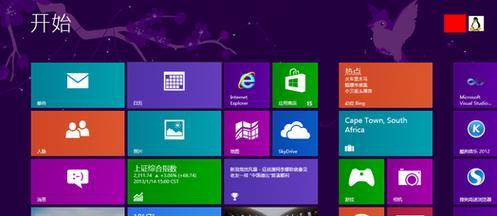
准备所需材料
在开始安装Windows8系统之前,您需要准备一个可用的U盘,容量不低于8GB,并确保U盘是空白的,因为整个过程会将其格式化。
下载Windows8系统镜像文件
在安装之前,您需要下载Windows8系统镜像文件。您可以从微软官方网站上获得正版系统镜像文件,并选择合适的版本进行下载。确保您选择了与您计划安装的版本相对应的镜像文件。
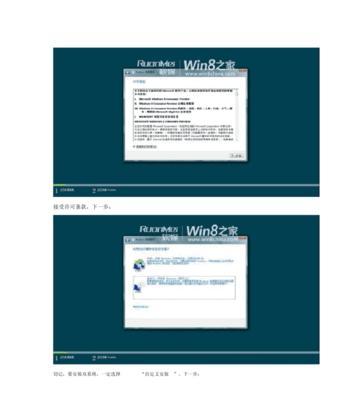
制作可引导U盘
使用一个可用的计算机,插入U盘后,打开一个可信赖的制作启动U盘的工具,如Rufus或WinToUSB。按照工具的指引,选择下载好的系统镜像文件,并进行格式化和制作启动。
设置计算机的启动选项
在计算机启动时,按下相应的按键(通常是F2、F10、F12)进入BIOS设置。找到启动选项并将U盘作为第一启动设备。保存设置并重启计算机。
进入Windows8安装界面
重启计算机后,您将进入Windows8安装界面。选择语言、时区和键盘布局等首要设置,然后点击“下一步”继续。
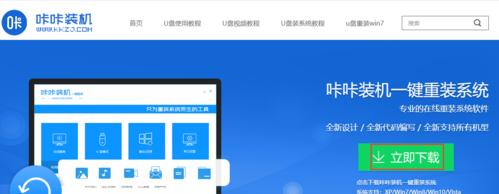
接受许可协议
阅读许可协议并同意其中的条款和条件。点击“同意”继续安装过程。
选择安装类型
选择您想要执行的安装类型。如果您要在空白分区上安装Windows8系统,请选择“自定义”选项。
分区硬盘
如果您选择了自定义安装类型,则需要将硬盘进行分区。您可以选择将整个硬盘作为Windows8系统的安装目标,或者选择分区并将Windows8安装在指定的分区上。
开始安装Windows8系统
在选择安装目标后,点击“下一步”开始安装Windows8系统。系统将会自动进行文件的复制和安装过程。
等待安装完成
安装过程可能需要一些时间,请耐心等待直到安装完成。计算机会在安装过程中自动重启几次。
设置用户名和密码
在系统安装完成后,您需要设置一个用户名和密码。确保您记住这些凭据,以便将来登录使用。
选择个人首选项
根据个人喜好,选择适合您的个人首选项,如主题颜色、桌面布局和隐私设置。
更新系统和驱动程序
安装完成后,建议您立即更新系统和驱动程序,以确保系统的稳定性和安全性。通过WindowsUpdate功能可以轻松完成此任务。
安装常用软件和驱动程序
根据个人需求,安装您常用的软件和驱动程序,以便更好地满足您的工作和娱乐需求。
通过使用U盘来安装Windows8系统,您可以快速而方便地进行系统安装,为您的电脑带来全新的体验。希望本文所介绍的详细步骤能够对您有所帮助,祝您安装成功!

























